
Table des matières:
- Étape 1: Activez votre balise Move MESH
- Étape 2: Assurez-vous que la balise MESH est activée
- Étape 3: Ouvrir MESH
- Étape 4: Créer une nouvelle recette
- Étape 5: Associez vos balises MESH
- Étape 6: Il devrait montrer que la balise MESH est jumelée
- Étape 7: faites glisser et déposez votre balise de déplacement
- Étape 8: Glissez-déposez le son (facultatif)
- Étape 9: Connectez la balise MESH au son
- Étape 10: Faites glisser et déposez la lumière HUE
- Étape 11: Connectez l'étiquette MESH à HUE Light
- Étape 12: appuyez sur Déplacer la balise, balayez vers la droite jusqu'à l'orientation
- Étape 13: Appuyez sur HUE Light et vous pouvez changer la couleur de la HUE Light
- Étape 14: Faites glisser et déposez à nouveau la balise Move MESH
- Étape 15: faites glisser et déposez à nouveau le son et la lumière HUE, mais connectez-le à la deuxième balise de mouvement
- Étape 16: appuyez sur la balise de déplacement, balayez jusqu'à l'orientation et appuyez sur une autre
- Étape 17: Répétez jusqu'à six fois pour adapter une couleur à toutes les options d'orientation disponibles
- Étape 18: CAS OPTIONNEL
- Étape 19: Assurez-vous d'ajuster la balise et de connaître toutes les orientations de l'extérieur
- Étape 20: EX: J'ai marqué le côté gauche à gauche pour savoir si je veux allumer ma lumière (ex: bleu) Je la tourne à gauche
- Étape 21: Désactivez l'étiquette une fois terminé (la batterie dure jusqu'à 30 jours)
- Étape 22: OPTION #2
- Auteur John Day [email protected].
- Public 2024-01-30 09:05.
- Dernière modifié 2025-01-23 14:45.

- utilise la balise de déplacement MESH
- lumières philips HUE
- Coffret en bois (découpé au laser)
Étape 1: Activez votre balise Move MESH

- Appuyez longuement sur la partie colorée de votre mesh tag
- La lumière doit briller et s'éteindre
Étape 2: Assurez-vous que la balise MESH est activée

- Appuyez à nouveau sur le bouton, s'il est vert, cela signifie que la balise MESH est allumée
Étape 3: Ouvrir MESH

- Téléchargez l'application MESH
- Dernière rangée, deuxième en partant de la gauche
Étape 4: Créer une nouvelle recette

- Appuyez sur le plus dans le coin supérieur gauche
Étape 5: Associez vos balises MESH

- Appuyez sur le plus en bas à gauche, appuyez sur votre tag pour vous assurer qu'il est allumé
Étape 6: Il devrait montrer que la balise MESH est jumelée

Étape 7: faites glisser et déposez votre balise de déplacement

Étape 8: Glissez-déposez le son (facultatif)

Étape 9: Connectez la balise MESH au son


Étape 10: Faites glisser et déposez la lumière HUE

Étape 11: Connectez l'étiquette MESH à HUE Light

Étape 12: appuyez sur Déplacer la balise, balayez vers la droite jusqu'à l'orientation

- appuyez sur l'orientation dans laquelle vous souhaitez que la lumière s'allume
Étape 13: Appuyez sur HUE Light et vous pouvez changer la couleur de la HUE Light

Étape 14: Faites glisser et déposez à nouveau la balise Move MESH

Étape 15: faites glisser et déposez à nouveau le son et la lumière HUE, mais connectez-le à la deuxième balise de mouvement
Étape 16: appuyez sur la balise de déplacement, balayez jusqu'à l'orientation et appuyez sur une autre

- Vous ajustez cela pour allumer une lumière de couleur différente à votre convenance
Étape 17: Répétez jusqu'à six fois pour adapter une couleur à toutes les options d'orientation disponibles

Étape 18: CAS OPTIONNEL

- Boîte pour contenir votre étiquette MESH pour plus de sécurité
- il suffit de le bourrer de coton pour stabiliser votre étiquette MESH
Étape 19: Assurez-vous d'ajuster la balise et de connaître toutes les orientations de l'extérieur

- étiquetez chaque côté de votre boîte
Étape 20: EX: J'ai marqué le côté gauche à gauche pour savoir si je veux allumer ma lumière (ex: bleu) Je la tourne à gauche

Étape 21: Désactivez l'étiquette une fois terminé (la batterie dure jusqu'à 30 jours)

- Appuyez et maintenez la balise MESH jusqu'à ce que la lumière diminue
Étape 22: OPTION #2
- Au lieu d'une lumière HUE
- vous pouvez utiliser un tag LED MESH
- ÇA FONCTIONNE DE LA MÊME FAÇON c'est juste une lumière LED MESH
Conseillé:
Tutoriel Arduino MFRC522 - L'étiquette RFID est-elle présente ou supprimée ? : 6 étapes

Tutoriel Arduino MFRC522 - L'étiquette RFID est-elle présente ou supprimée?: Ce tutoriel est initialement publié sur Hautes tensions
Étiquette de nom - Micro:Bit : 8 étapes

Name Tag - Micro:Bit : Pour ce tutoriel, vous imprimerez votre nom ou ce que vous voulez sur le microbit. C'est à peu près tout, très simple
Étiquette de sac antiparasitaire : 6 étapes

Étiquette de sac antiparasitaire : Ce projet est une simple mise à niveau de la lutte antiparasitaire pour vos sacs à dos préférés. Les ondes sonores ultrasonores émises sont sans danger pour les humains et peuvent offenser les parasites tels que les rongeurs, les moustiques et les cafards
Étiquette LED de Noël : 3 étapes
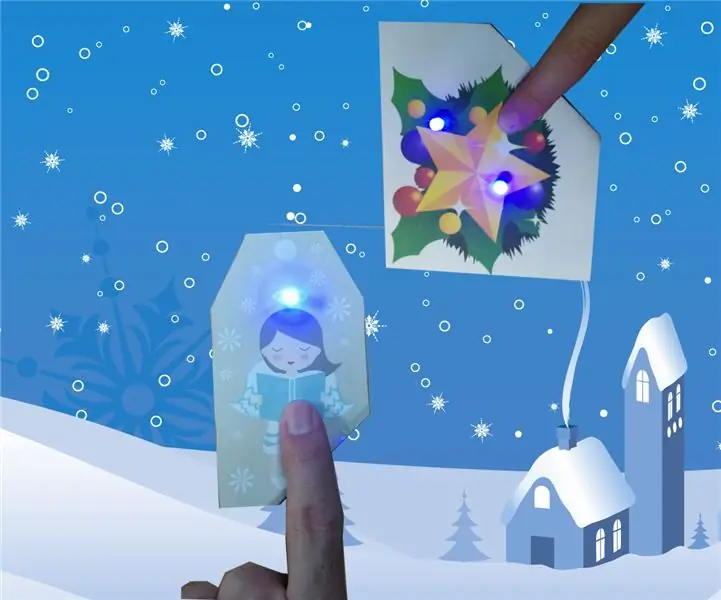
Étiquette LED de Noël : Bonjour, Dans cette courte instruction, je vais vous montrer comment j'ai ajouté une LED à une étiquette cadeau de Noël. Vous pouvez utiliser n'importe quelle étiquette de Noël que vous voulez, mais je pense que le mieux est de créer la vôtre. Pas besoin d'outil spécial, même pas de fer à souder. Tout simplement cu
Étiquette de nom à LED clignotante imprimée en 3D - Obtenez votre nom dans les lumières ! : 4 étapes (avec photos)

Étiquette de nom à LED clignotante imprimée en 3D - Obtenez votre nom dans les lumières ! : Il s'agit d'un joli petit projet dans lequel vous construisez une étiquette de nom très flashy et accrocheuse à l'aide de lumières LED multicolores. Instructions vidéo : Pour ce projet, vous besoin: Pièces imprimées en 3D https://www.thingverse.com/thing:2687490 Petit
